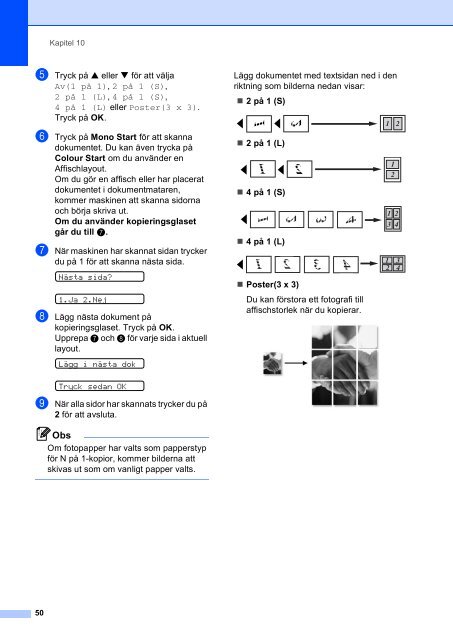Menu - Brother
Menu - Brother
Menu - Brother
You also want an ePaper? Increase the reach of your titles
YUMPU automatically turns print PDFs into web optimized ePapers that Google loves.
50<br />
Kapitel 10<br />
e Tryck på a eller b för att välja<br />
Av(1 på 1), 2 på 1 (S),<br />
2 på 1 (L), 4 på 1 (S),<br />
4 på 1 (L) eller Poster(3 x 3).<br />
Tryck på OK.<br />
f Tryck på Mono Start för att skanna<br />
dokumentet. Du kan även trycka på<br />
Colour Start om du använder en<br />
Affischlayout.<br />
Om du gör en affisch eller har placerat<br />
dokumentet i dokumentmataren,<br />
kommer maskinen att skanna sidorna<br />
och börja skriva ut.<br />
Om du använder kopieringsglaset<br />
går du till g.<br />
g När maskinen har skannat sidan trycker<br />
du på 1 för att skanna nästa sida.<br />
Nästa sida?<br />
1.Ja 2.Nej<br />
h Lägg nästa dokument på<br />
kopieringsglaset. Tryck på OK.<br />
Upprepa g och h för varje sida i aktuell<br />
layout.<br />
Lägg i nästa dok<br />
Tryck sedan OK<br />
i När alla sidor har skannats trycker du på<br />
2 för att avsluta.<br />
Obs<br />
Om fotopapper har valts som papperstyp<br />
för N på 1-kopior, kommer bilderna att<br />
skivas ut som om vanligt papper valts.<br />
Lägg dokumentet med textsidan ned i den<br />
riktning som bilderna nedan visar:<br />
2 på 1 (S)<br />
2 på 1 (L)<br />
4 på 1 (S)<br />
4 på 1 (L)<br />
Poster(3 x 3)<br />
Du kan förstora ett fotografi till<br />
affischstorlek när du kopierar.